vivo浏览器无图模式开启方法
时间:2025-09-20 20:43:26 114浏览 收藏
还在为vivo浏览器耗流量烦恼吗?想要提升网页加载速度?本文为你详细解读vivo浏览器无图模式的开启方法,助你轻松省流量!无论你是想通过首页工具箱快速开启,还是在设置菜单中精细调整,亦或是在私密浏览模式下灵活控制,本文都提供了清晰的操作步骤。通过【工具箱】、【设置】-【网页浏览设置】以及【私密浏览】模式下的【更多服务】,你都可以找到无图模式的开关。开启无图模式,选择“智能无图”或“始终无图”,即可有效节省数据流量,加速网页浏览体验。掌握这些技巧,让你的vivo浏览器更加智能、省心!
开启无图模式可节省流量并提升网页加载速度,具体操作包括:通过首页菜单进入工具箱选择无图模式,或在“我的”-“设置”-“网页浏览设置”中开启,亦可在私密浏览时通过更多服务启用。
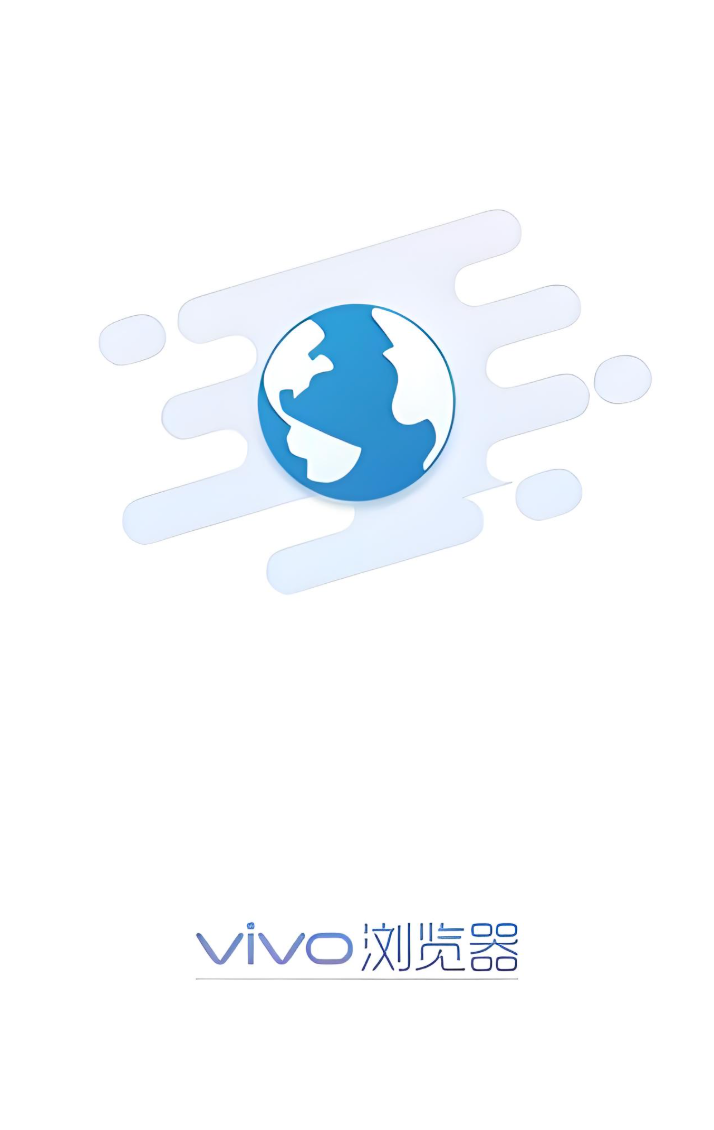
如果您在使用vivo浏览器时发现图片无法显示,或者希望减少数据流量消耗以提升网页加载速度,则可能是无图模式未正确设置或意外关闭。通过开启无图模式,可以有效节省流量并加快页面渲染。
本文运行环境:vivo X100 Pro,Android 14
一、通过工具箱快速开启无图模式
该方法通过浏览器内置的快捷工具入口直接访问无图模式设置,操作路径短,适合快速切换。
1、打开vivo浏览器首页,点击底部导航栏的【菜单】图标(通常为三条横线)。
2、在菜单页面中找到并点击【工具箱】选项。
3、在工具箱列表中选择【无图模式】。
4、进入后可选择“智能无图”或“始终无图”模式完成设置。
二、通过设置菜单开启无图模式
此方式适用于需要在详细设置中进行调整的用户,路径较为完整,便于查看其他相关配置。
1、启动vivo浏览器,点击右下角的【我的】进入个人中心。
2、在“我的”页面右上角点击【设置】图标(通常为齿轮形状)。
3、进入设置后,选择【网页浏览设置】。
4、在浏览设置中找到【无图模式】并点击进入。
5、根据需求勾选“智能无图”(Wi-Fi下显示图片,移动数据下不显示)或“始终无图”。
三、在私密浏览模式下启用无图功能
在私密浏览场景中,用户可通过独立开关控制无图模式,增强隐私保护与流量控制能力。
1、打开vivo浏览器,进入私密浏览窗口。
2、点击页面下方的【更多服务】(通常为三条横线或加号图标)。
3、在服务列表中查找【无图模式】开关。
4、开启后可选择“仅移动数据网络下无图”等细分选项以满足特定使用场景。
文中关于设置,网页加载速度,省流量,vivo浏览器,无图模式的知识介绍,希望对你的学习有所帮助!若是受益匪浅,那就动动鼠标收藏这篇《vivo浏览器无图模式开启方法》文章吧,也可关注golang学习网公众号了解相关技术文章。
-
501 收藏
-
501 收藏
-
501 收藏
-
501 收藏
-
501 收藏
-
479 收藏
-
297 收藏
-
457 收藏
-
368 收藏
-
181 收藏
-
262 收藏
-
140 收藏
-
151 收藏
-
157 收藏
-
173 收藏
-
198 收藏
-
368 收藏
-

- 前端进阶之JavaScript设计模式
- 设计模式是开发人员在软件开发过程中面临一般问题时的解决方案,代表了最佳的实践。本课程的主打内容包括JS常见设计模式以及具体应用场景,打造一站式知识长龙服务,适合有JS基础的同学学习。
- 立即学习 543次学习
-

- GO语言核心编程课程
- 本课程采用真实案例,全面具体可落地,从理论到实践,一步一步将GO核心编程技术、编程思想、底层实现融会贯通,使学习者贴近时代脉搏,做IT互联网时代的弄潮儿。
- 立即学习 516次学习
-

- 简单聊聊mysql8与网络通信
- 如有问题加微信:Le-studyg;在课程中,我们将首先介绍MySQL8的新特性,包括性能优化、安全增强、新数据类型等,帮助学生快速熟悉MySQL8的最新功能。接着,我们将深入解析MySQL的网络通信机制,包括协议、连接管理、数据传输等,让
- 立即学习 500次学习
-

- JavaScript正则表达式基础与实战
- 在任何一门编程语言中,正则表达式,都是一项重要的知识,它提供了高效的字符串匹配与捕获机制,可以极大的简化程序设计。
- 立即学习 487次学习
-

- 从零制作响应式网站—Grid布局
- 本系列教程将展示从零制作一个假想的网络科技公司官网,分为导航,轮播,关于我们,成功案例,服务流程,团队介绍,数据部分,公司动态,底部信息等内容区块。网站整体采用CSSGrid布局,支持响应式,有流畅过渡和展现动画。
- 立即学习 485次学习
